「売上が下がってしまった」「売り上げを伸ばしたい!」「そもそも全然集客できてない」など色々悩みを抱えている方は多いと思います。
そんな方の中でリスティング広告を知り、「やってみようかな、、、」と思いこの記事にたどり着いた方がいると思います。そんな方のために広告を出稿するためのアカウント開設方法を纏めました!
リスティング広告の出稿方法は主に2つあります。『Google広告』と『Yahoo!スポンサードサーチ』の2つがありますのでその両方の出稿方法を纏めました。
Google広告開始の仕方
Google広告はその名の通りGoogleが提供するサーチエンジンで検索型広告を出稿できるサービスです。Googleの検索広告はYahoo!に比べ出稿まで短い時間で出来ます。
さらに日本国内の検索エンジンのシェアとしてはGoogleが72%をも占めていますのでGoogleの検索広告を使用すれば大半のユーザーに訴求できます!
アカウント作成について
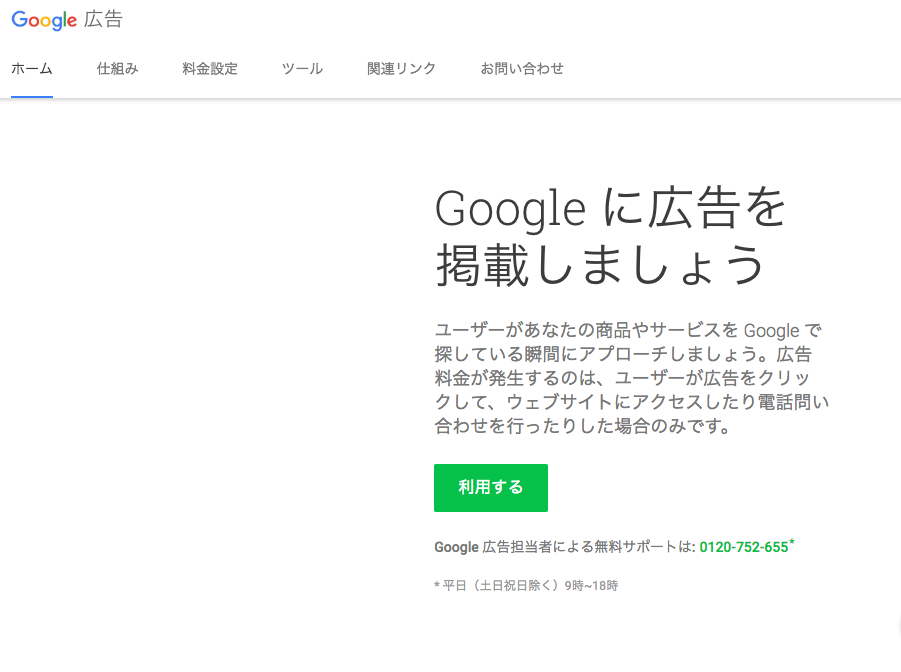
https://ads.google.com/um/Welcome/Home#oa
Googleアカウントを作成すには上記URLからアカウントを作成してください。
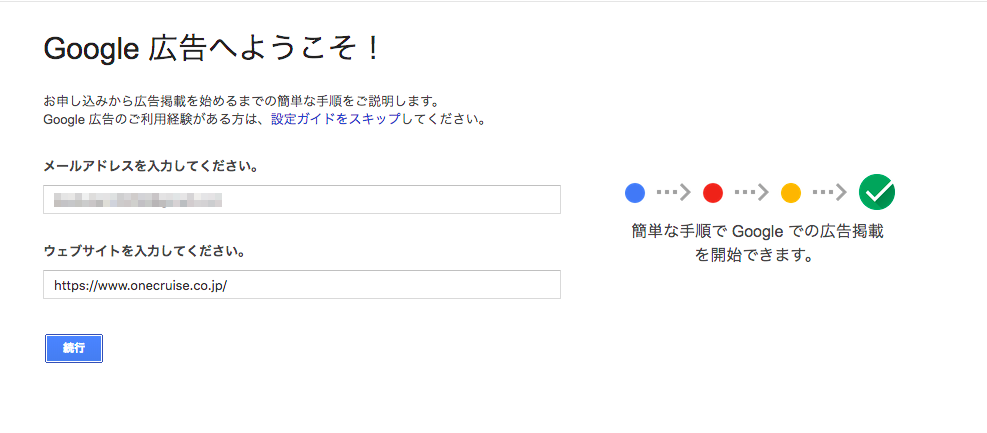
メールアカウントとURLを入力すればあとは広告アカウントの作成画面に入ります。
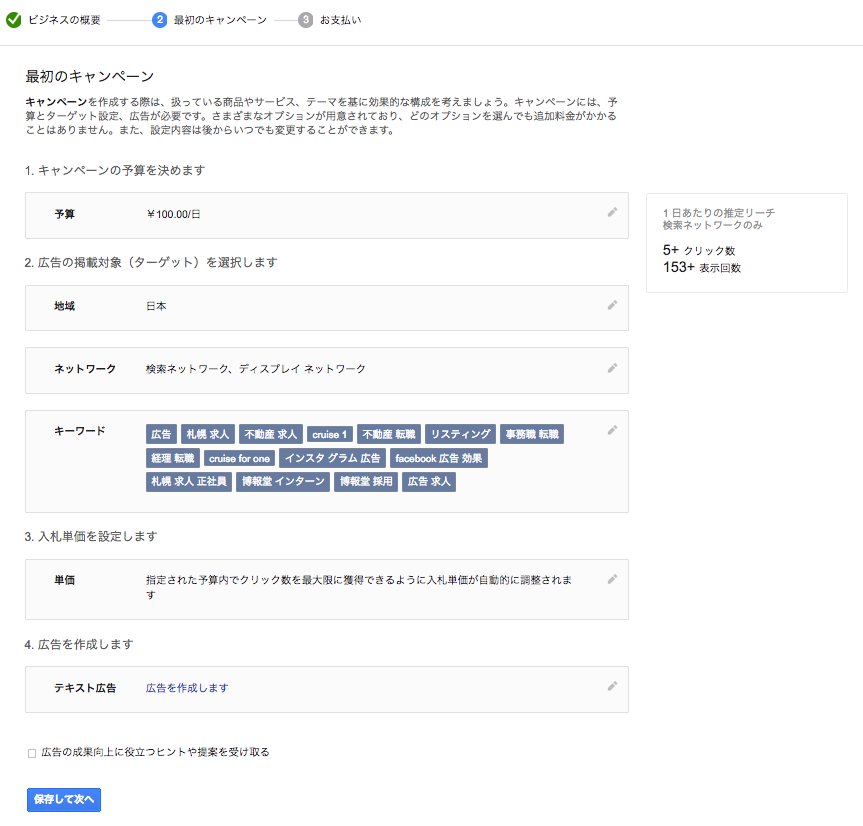
その後キャンペーンの作成画面になります。しかしこちらで決めたことは後ですぐに変更できます。せっかく広告を出すのでじっくり決めたいと思いますので安心してください!
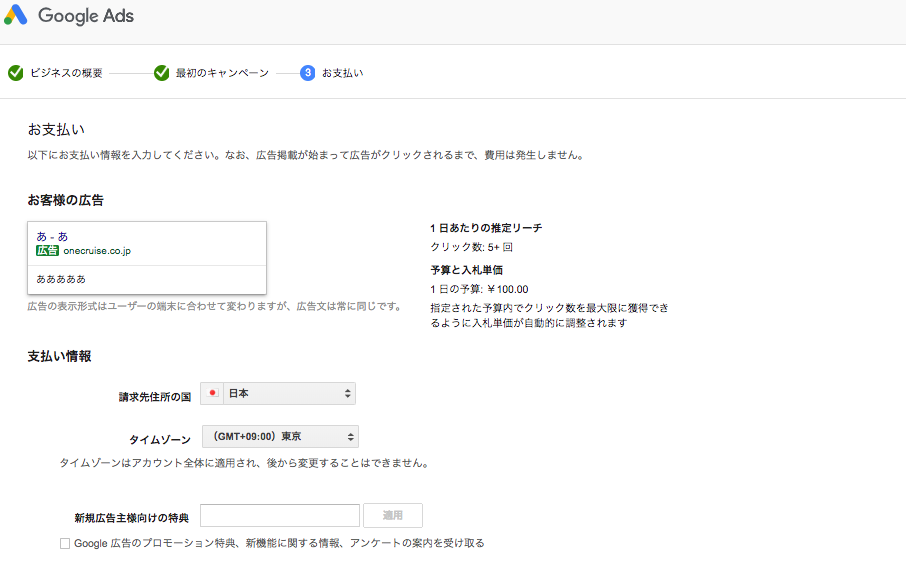
その後、住所や振り込み方法など必要な情報を入力すれば完成です。
これでアカウントの解説は完了です!広告文やキーワード変更は勿論、ターゲッティングなどの細い調節は後ほど正式な管理画面からできます。リスティング広告やディスプレイ広告は配信後の細かい調整が一番大切ですので気を抜かず頑張ってください!
Yahoo!広告開始の仕方
検索エンジンのシェアはGoogleの次に大きいシェアですのでこちらも始めてみる価値はあると思います。
ヤフーの広告は審査が降りるまでにGoogleに比べ少し時間がかかります。Yahoo!の場合、広告を作成するにはYahoo!ビジネスIDを専用フォームから作成し、そのIDからYahooプロモーション広告の広告管理ツールより手続きする必要があります。
Yahoo! ビジネスIDの取得方法に関しては、公式サイトに分かりやすい記載があります。
アカウント作成について
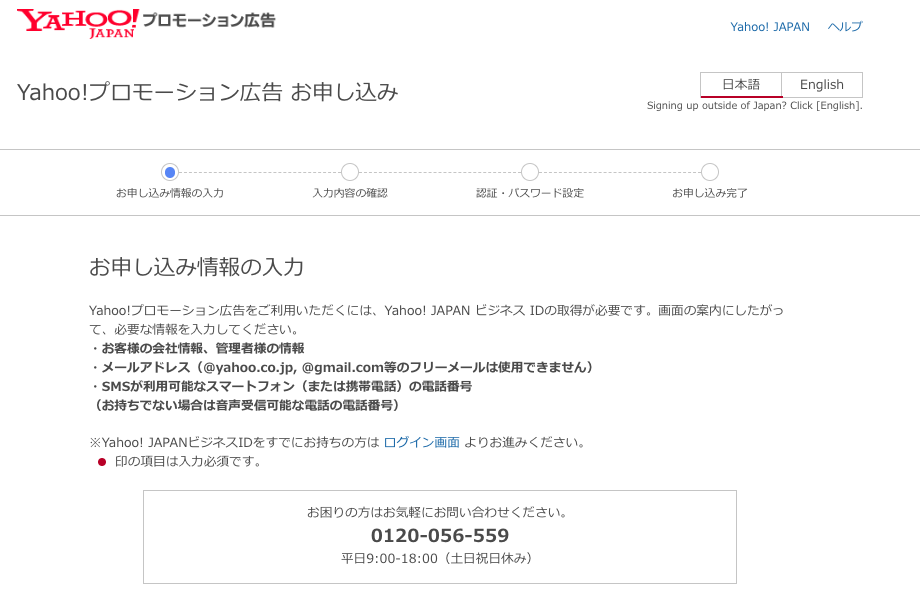
https://promotionalads.business.yahoo.co.jp/olsui/signup/index#/
アカウント作成には上記URLから作成いたします。
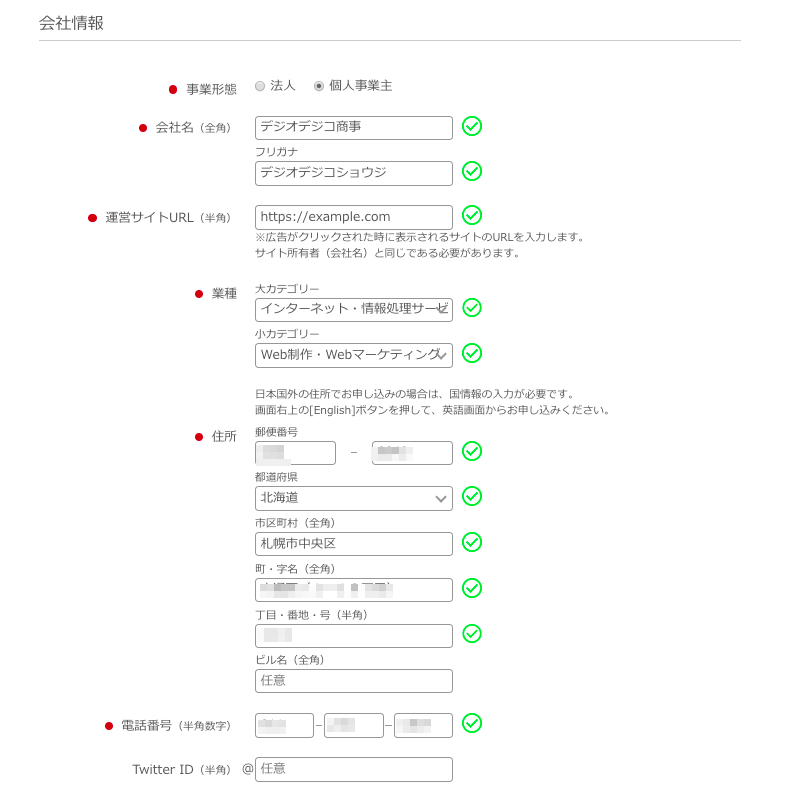
まず始めに、Yahoo! JAPAN ビジネス IDの取得が必要です。ビジネスIDを持っている方は画面内のログイン画面から作成してください。
こちらのフォームから会社情報と管理者権限と承認情報を入力すれば作成できます。会社情報で運営サイトURLを打ち込まなければいけませんが、運営サイトを持っていないor申請中の方もいると思います。その場合は、「https://example.com」と仮URLを入力すれば問題ありません。
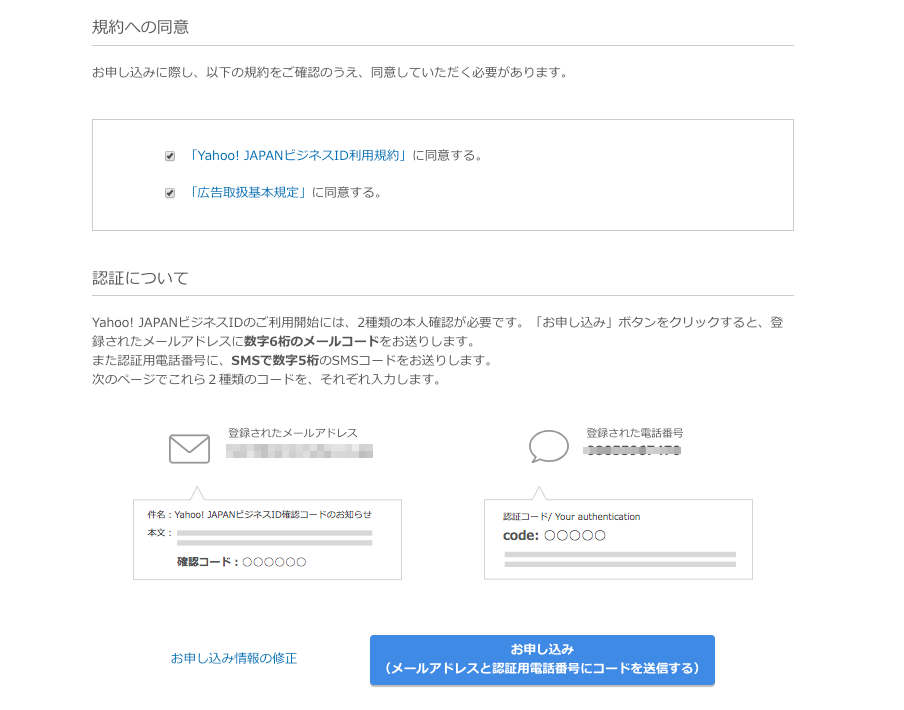
登録情報を入力後、入力内容の確認規約への同意をします。入力内容に間違いがなければ「この内容で申し込む」というボタンをクリックします。
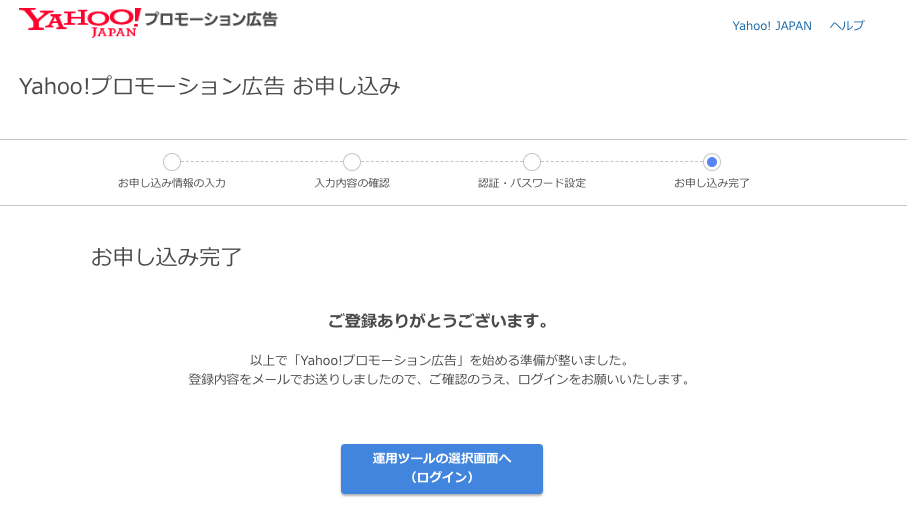
その後パスワード等を設定すれば全て完了です。その後広告の運用方法を選択いたします。
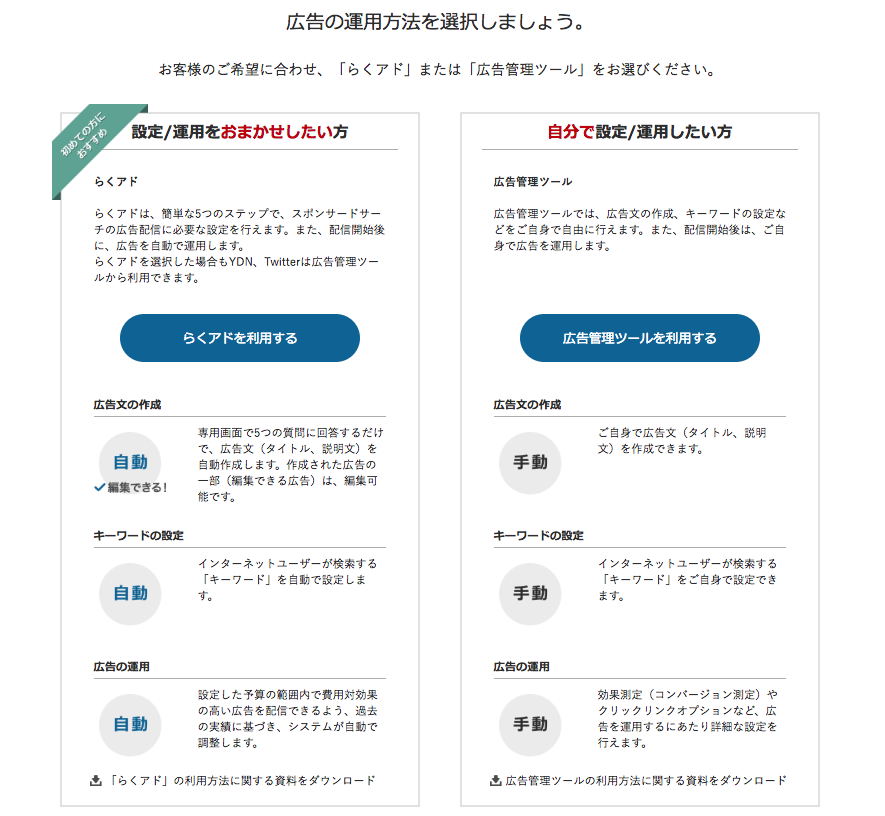
設定/運用をお任せしたい方向けの「らくアド」設定と「広告管理ツール」ののどちらで運用するか選択します。初心者にはらくアド設定をお勧めしています。確かにらくアド設定だと簡単に配信出来ますが、少し手の込んだ設定をしたいと思えば逆に難しくなりますので通常の「広告管理ツール」での設定をお勧めします!
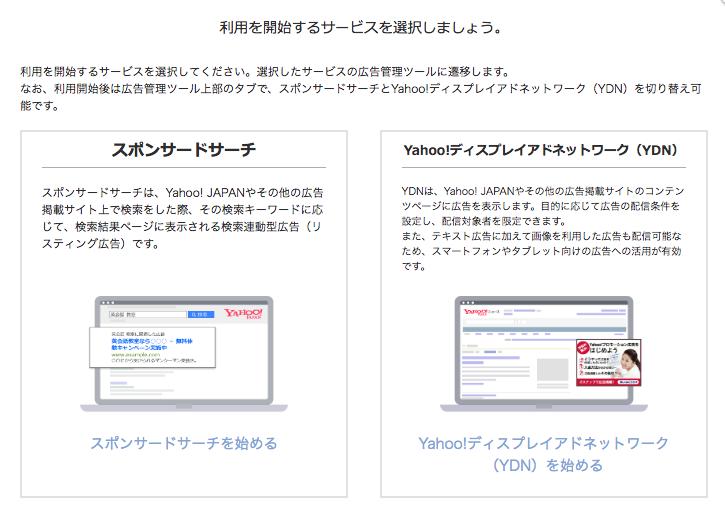
Yahoo!プロモーションは検索広告とディスプレイネットワーク広告は別のアカウントで運用しなければいけませんので、2つアカウントを作成しなければいけません。
両方出稿したいならばスポンサードサーチ(検索広告)とYDN(ディスプレイ広告)の2つのアカウントを作成してください。2つのアカウントから出稿するという事はタグも2倍必要になりますのでごちゃごちゃにならないように気をつけてください!
タグを上手に格納する方法はこちらの記事をご覧ください
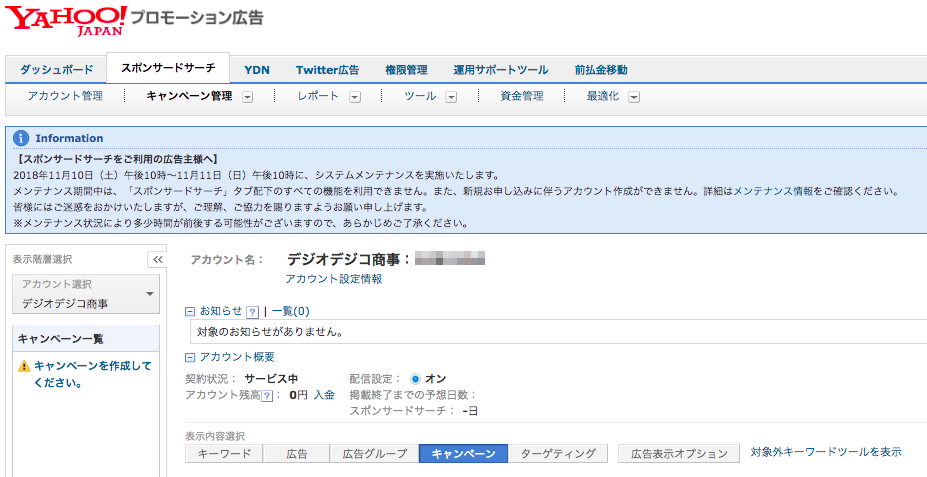
これでYahoo!プロモーションのアカウント開設は終了です。
どういう流れで広告が開始するのか知りたい
広告開始までの流れはGoogle広告とYahoo!ではそんなに大きな差は御座いません。先ほどまででアカウント開設の流れを書きましたのでアカウント開設後の流れをお書きします。
広告配信までには以下の手順があります。
①キャンペーンの作成
②キーワード設定
③広告文作成
④広告文の審査
①キャンペーンの作成
アカウントを開設しましたら広告アカウントを設定します。
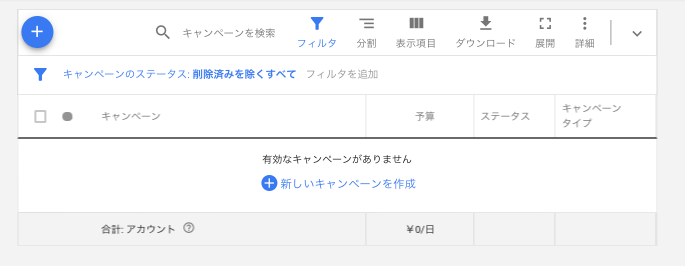
新しいキャンペーンを作成をクリックします。
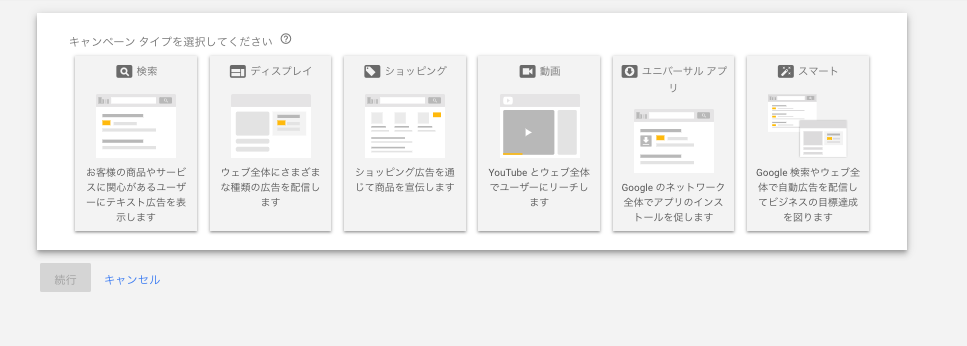
こちらで広告の配信形式を選択します。今回は検索広告での配信方法を説明いたします。
検索広告を選択後今回のキャンペーンで達成したい目標を選択いたします。「販売」「見込み客の獲得」「WEBサイトのトラフィック」の3つから目標を選択できます。目標を定まっていなければ目標を設定せずにキャンペーンを作成できます。後ほど変更もできますのでそこまで深く考えなくても大丈夫です。
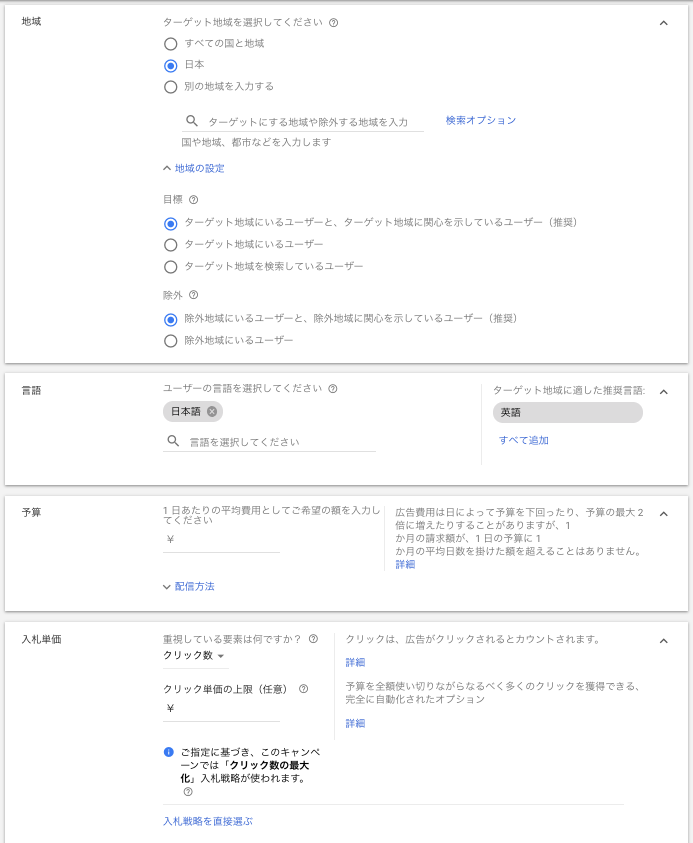
地域や言語、予算、入札単価について設定すればキャンペーン設定終了です。広告表示オプションも任意で設定可能です。クリック率上昇にとても貢献しますので後ほどでも良いので設定してください!
②キーワード設定
リスティング広告の重要な要素の一つであるキーワード設定を行います。リスティング広告はユーザーが検索したキーワードに合わせて広告を表示できる仕組みですので、どんなキーワードで検索された時に広告を表示させるか決めるキーワード設定はとても大切です。
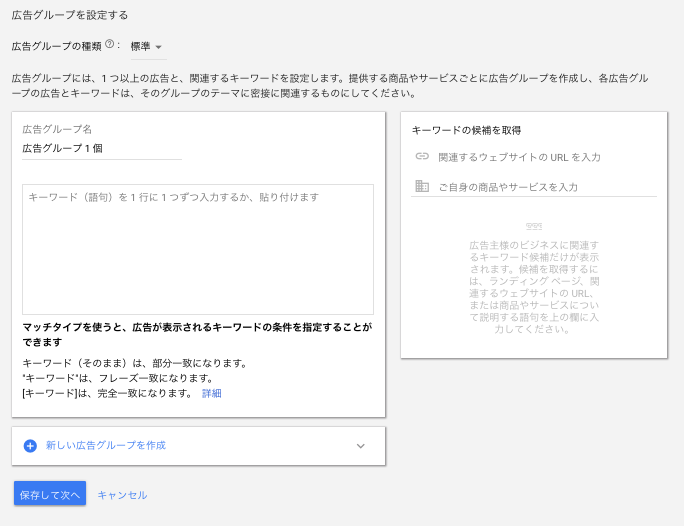
キーワードは配信結果を確認しながら都度費用対効果が高くなるように定期的に確認してください。
キーワードの除外設定についてはこちらから

③広告文作成
広告は実際の検索結果画面に表示されるテキスト型の広告を作成いたします。
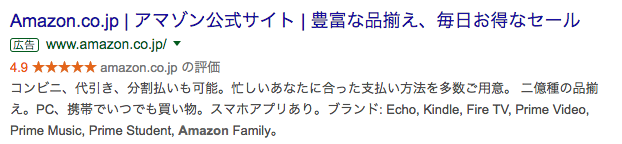
広告見出しは、広告の上部に表示されます。半角 30 文字(全角 15 文字)以内、説明文は URL の下に表示され、半角 90 文字(全角 45 文字)以内までとなっております。

このような形で表示されます。広告見出し3と説明文2は表示されないこともありますのでそれらがなくても文章が完結するようにしてください!
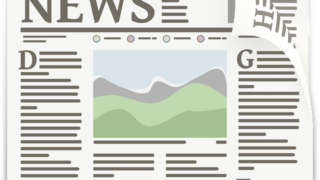
④広告文の審査
こちらは広告を作成いたしますと自動的に審査にかけられます。早いと1時間もしないうちに審査は終わります。広告の配信設定をオンにしているとディスプレイ広告の画像は審査に1日ほどかかります。
これにて配信準備は完了です!Googleのヘルプメニューなどを見ながら進めると、かなり難しく見えてしまいますが配信までならできます!
しかし、リスティング広告は出した後が大事ですので、ヘルプや記事を見ながら運用していってください。
リスティング広告を出すメリットデメリット
リスティング広告には多くのメリットがありますので、リスティング広告の利点をしっかり捉えて使いこなしましょう!
リスティング広告のメリット
- 少額の予算から始められる。
リスティング広告はテレビ・雑誌・ラジオ等他の媒体に比べ圧倒的に安く配信する事ができます。費用は1クリックごとの課金方式で1クリック低ければ100円〜くらいの価格から始めることも出来ます。試しにやってみようという方は一月数万円程度で始める事ができます。
- すぐに始められる
他媒体は配信したいと思い立ってから数日〜数ヶ月かかってしまいます。リスティング広告は始めようと思い立ってから数時間で配信する事ができます。停止するときも好きなタイミングで止める事ができます。
- モチベーションの高いユーザーに配信できる
こちらがリスティング広告一番の特徴であり、メリットだと思います。何か商品やサービスについて検索するユーザーは、少なからずそのものについて興味を持っています。そのようなモチベーションの高いユーザーに広告を出せますので、効果が期待できます!
- 効果がすぐにわかる
リスティング広告に限らずバナー広告やSNS広告などのWEB広告は表示回数やクリック数、クリック率、など広告の成果をリアルタイムで確認できます。効果の良し悪しを確認しながら予算をあげたり下げたり自由自在ですので安心してください!
デメリット
- 多くの人への認知には繋がらないリスティングは検索してきたモチベーションの高いユーザーに配信でき、高い費用対効果を期待できます。しかし裏を返せば多くの人に認知はできません。「国民全体に広く知ってもらいたい。」なんて方はリスティング広告よりもディスプレイ広告や動画広告、SNS広告なんかがオススメです!
- 効果を出すにはスキルが必要と、先ほど広告出稿までは誰にもできると書きましたが、リスティング広告は出稿後の調整がとても難しく、ここを怠れば高い費用対効果は見込めません。
アカウント開設時に知っておくと便利なことは
アカウントを複数使う場合はMCCを使うと便利
WEB担当者がインハウスで広告を配信する場合アカウントを複数使う必要になることもあると思います。そうすると管理に忙殺されてしまいますので、複数アカウントを使う方はMCCを使用すると便利です!1画面内で全てのアカウントを確認できますので是非使ってみてください。

キーワードプランナー
アカウント開設していざ広告を配信するときにどんなキーワードで設定するか迷いますよね。そんな時はキーワードプランナーを使えばオススメのキーワードをサジェストしてくれます。

まとめ
今回はアカウント開設について書きました。アカウント開設自体はGoogle・Yahoo!共に簡単にできますのでチャレンジしてみる価値はあると思います。しかし、効果が出ない・効果があるのか判断できないという方は一度代理店に相談することをお勧めします!
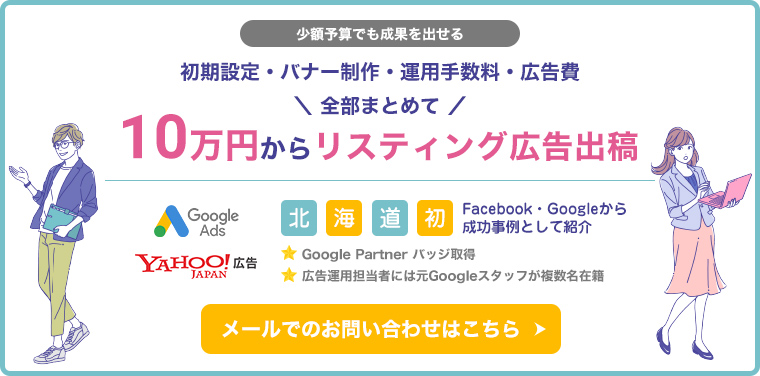
ワンクルーズのリスティング広告運用は、10万円/月(税別)から可能です。
10万円の中には、出稿費用・初期設定・バナー制作費・運用手数料まで全て含んでおりますので、乗り換え費用やアカウント構築費用等は一切かかりません!
ワンクルーズは、Google社から成功事例として紹介されただけでなく、
創業以来、契約継続率90%を維持しており、1,000を超えるアカウントの運用実績があります。
契約は1ヶ月単位で、期間の縛りは一切ございません。手数料の安さをうたう業者もあると思いますが、重要なのは費用対効果!
そこに見合う信頼できる業者をお探しなら迷わずワンクルーズへご相談ください!
おすすめの記事一覧
- 良い代理店か否かを見極める13個のポイント
- インスタグラム広告出稿におけるおすすめの媒体
- 中小企業がネット広告代理店を選ぶ時に比較すべき5つのポイント
- インターネット広告で効果が出ない時に見るべきチェックポイント

















